
普段からブルートゥースのマウスやキーボードを使っている人にとって、いきなりそれらが使えなくなってしまったなんて事態に陥ったら洒落では済まされないだろう。
そんなことが起きるのがOSのアップグレードだ。
Windows10にアップグレードしたらまったく反応しなくなってしまった。
ちゃんとデバイスは表示されているし接続もされているのになぜ?と思うかもしれない。
ペアリングを解除して認識しなおしてもダメとなると、もしかしたらブルートゥースのドライバが古くて新しいOSに対応していないのでは?
と、ドライバを削除して設定しなおしたりした人もいるかもしれない。
でもきっとそれでも反応しない人はきっといただろう。
もしかしたらと機器を買いなおしてしまった人もいるかもしれない。
追記:2016年10月1日
更新後にBluetoothキーボードとマウスが認識しない症状が発生した。
接続を何度も繰り返したら認識したが、もしかしたら下記の方法で登録しなおす必要がある可能性があるかもしれない。
スポンサーリンク
存在は気づいていたけどあえて無視していた
Windows7などでは機器を検索して登録したい機器とのペアリングをすればいいだけだった。
ちなみに手順は
まず「MyBluetooth」から登録したい機器のペアリングのボタンなどを押して「デバイスの検索」をクリックする。

登録したい機器が表示されるので、アイコン上で右クリックメニューから「ペア接続」をクリックする。
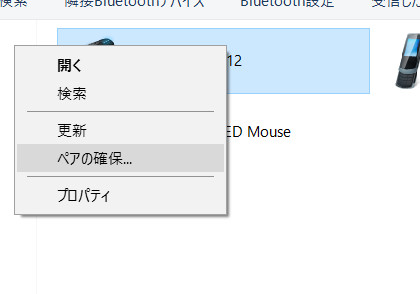
キーボードならパスキーを入力するなどすれば、これでブルートゥース機器を使うことができた。
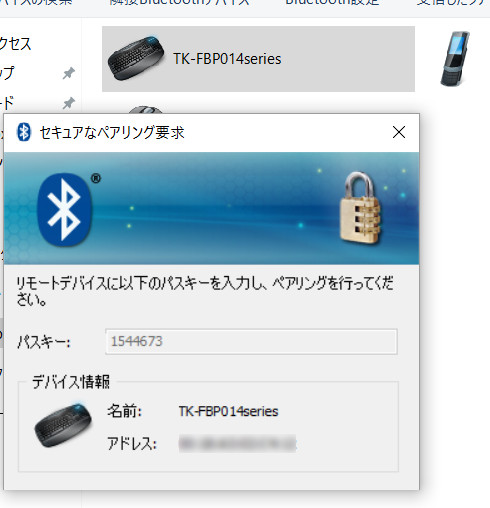
だが、Window10ではそれだけではダメだ。
※もしかしたら8からそうなっているのかもしれないが。
たぶんその項目には気づいているはずだが、スルーしている人は多いはず。
ペアリングを完了した機器のアイコンをクリックするとこんな風に表示される。
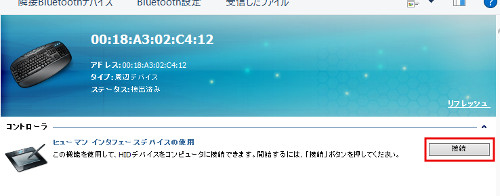
そしてコントローラという今まではなかった項目。
この機能を使用してHIDデバイスをコンピュータに接続できます。開始するには、「接続」ボタンを押してください。
というメッセージと「接続」というボタンだ。
なんだろうこれ、と思いながらも見慣れないのでスルーしているはず。
実はこの「接続」をクリックしないと使用可能な状態にすることができない。
なのでこれをクリックすると機器を使用できる状態になる。
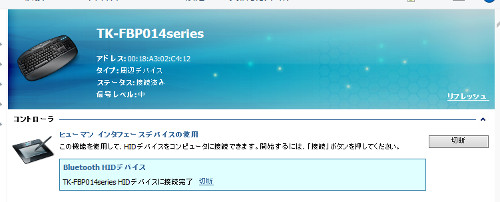
ちなみにこの機能だが、どうもOS上の不具合なのか、「切断」をクリックして再接続をしようとすると接続エラー表示になってしまう。
こうなってしまうと、なにをやっても回復させることができない。
そんなときは「ペアリング解除」をして、PCを再起動して1からやりなおせば無事に認識してくれる。
また、接続エラーになったらPCを再起動するだけでも認識してくれる場合もあるが、ダメだったときに面倒なので上記の方法がおすすめ。
まずドライバとかを疑うまえに「接続」を忘れていないか確認してみよう。





